Afterlight 2 est une application d'édition de photos ou d'images populaire disponible pour les utilisateurs d'iPhone. Venant d'Afterlight Collective, Inc, cette version est une refonte complète de l'application Afterlight. Puissante et peu coûteuse, cette application Afterlight facilite le processus d'amélioration des photos pour tout le monde grâce à de nombreux outils utiles.
Si vous décidez d'acheter ou non le programme Afterlight, il est utile de comprendre d'abord la qualité, la pertinence et la convivialité de l'application Afterlight et de ses outils pour déterminer si Afterlight répond à vos besoins.
Présentation rapide d'Afterlight 2
Dans l'ensemble, ce programme est un très bon éditeur d'images ou de photos. La conception épurée d'Afterlight comporte une variété d'icônes qui mènent à une collection de filtres photo et d'outils de réglage d'image. Afterlight est utilisé par tous les types de personnes qui souhaitent éditer des photos, et il est particulièrement populaire auprès des photographes débutants et des artistes photo iPhone.
Avec toutes les différentes fonctions, outils, filtres et paramètres d'image, même les photographes novices peuvent transformer la qualité de leurs photos de moyenne en chefs-d'œuvre d'image retouchées avec Afterlight.
L'application Afterlight comprend un large éventail de fonctionnalités, d'outils et de filtres qui invitent les utilisateurs à explorer et à expérimenter. La mise en page simple d'Afterlight est conçue avec des icônes, des outils et des filtres clairs qui permettent de comprendre facilement toutes les façons dont les utilisateurs peuvent modifier leurs images avec Afterlight.
Avantages d'Afterlight :
- Convivial
- Filtres photo faciles à créer
- Les filtres prédéfinis inclus permettent de gagner du temps
- Collections :partage de filtres communautaires
- Outil de superposition de texte
- Réglage sélectif de la teinte
- Légèreté sélective
Inconvénients d'Afterlight :
- Fonctionnalités et outils inutiles
- Manque d'options de cadre

Critique d'Afterlight 2
Pour cette partie, nous allons expliquer les fonctionnalités et les outils de réglage d'image que nous avons trouvés les plus utiles pour les photographes qui souhaitent modifier les filtres et les effets d'une image ou d'une photo. Nous verrons également comment les outils et les filtres du programme vous permettent d'ajouter des graphiques et des textes à n'importe quelle image ou photo.
Interface conviviale
Bien qu'il existe de nombreux choix disponibles, la puissance et la convivialité de ce merveilleux programme en font l'une des applications iPhone les plus populaires. Le post-traitement est un processus essentiel de la photographie, quel que soit le niveau de compétence du photographe.
Que vous soyez photographe débutant ou professionnel, le post-traitement est essentiel pour rehausser la beauté des photos. Il encourage les utilisateurs à explorer les différents filtres ou outils et à expérimenter en ajustant la lumière, les textures, la température, la luminosité, les outils de couleur et bien plus encore.
Mise en ligne à partir de la pellicule
La sélection d'une photo ou d'une image à modifier est simple et directe. L'application Afterlight se connecte à la pellicule de l'iPhone, permettant aux utilisateurs de cliquer simplement sur l'image souhaitée à partir de leur bibliothèque d'images ou de photos. L'interface conviviale comporte des icônes, des outils, des filtres, des symboles et des commandes clairement identifiés.
Comme Adobe Lightroom, il prend en charge l'importation de photos RAW aussi grandes que 6144 x 6144 pixels. En plus de cela, il vous permet d'exporter des fichiers au format HEIC (High-Efficiency Image Compression).
Appareil photo intégré
L'application dispose d'un appareil photo intégré qui contient plusieurs paramètres manuels tels que la vitesse d'obturation, l'ISO et la balance des blancs. Il dispose également d'outils pour le retardateur et la modification des grilles.
Intégration des médias sociaux
En tant que photographe, il est essentiel que vous puissiez partager votre image ou photo retouchée sur les réseaux sociaux pour augmenter l'exposition et attirer des clients. Après avoir effectué le post-traitement de votre photo ou image, vous verriez les icônes réelles des différentes plateformes de médias sociaux, vous permettant de partager le résultat final en ligne sans quitter le programme.
Filtres faciles à créer
Il a la capacité d'enregistrer les modifications et de créer des préréglages de filtre. Les filtres présents sont très utiles et réduisent le temps de post-traitement. Vous pouvez créer un préréglage en enregistrant une combinaison de modifications. Ensuite, le programme vous demande de nommer et d'enregistrer le préréglage.
Félicitations, vous venez de créer votre premier filtre ! Les filtres personnalisés sont faciles à localiser. L'enregistrement des préréglages et des filtres est une pratique de post-traitement populaire parmi les photographes pour ajuster plusieurs images qui ont été prises dans un éclairage similaire.
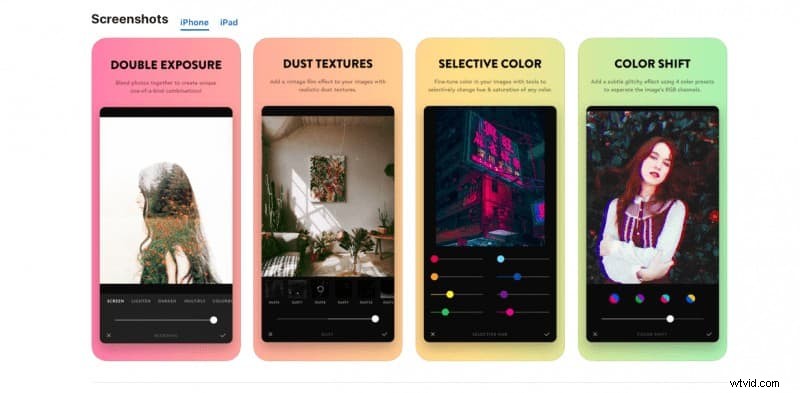
Filtres prédéfinis inclus
Le programme contient également des filtres prédéfinis utiles déjà intégrés à l'application Afterlight. Cette collection originale de préréglages et de filtres est facile à localiser depuis le menu. Vous remarquerez peut-être qu'ils sont configurés de la même manière que les filtres sur Instagram.
Afterlight regroupe ces préréglages et filtres standard par couleur. Il y a une ligne de couleur en haut de chaque filtre qui attribue les filtres dans les catégories de couleur rouge, orange, vert, bleu et violet, en fonction de l'utilisation prévue de chaque préréglage.
Collections :partage de filtres communautaires
La possibilité de télécharger des filtres de collections de filtres supplémentaires rend cette application plutôt unique. Situés dans la section des préréglages disponibles, ce sont des filtres gratuits créés par des photographes établis, qui sont ensuite partagés avec l'ensemble de la communauté. Afterlight permet aux utilisateurs de parcourir des collections gratuites et d'enregistrer les préréglages souhaités pour ajuster leur propre photographie. Chaque mois, de nouvelles collections de préréglages sont présentées.
Vous vous demandez peut-être pourquoi les photographes donneraient leurs filtres ? C'est une situation gagnant-gagnant pour tout le monde, car Afterlight fournit à ces photographes du trafic Web et de l'exposition. Lorsque les utilisateurs téléchargent la collection vedette d'un photographe, une icône les invite à visiter le profil Instagram du photographe.
Cela donne au photographe la possibilité de développer des followers. Dans le même temps, les utilisateurs d'Afterlight peuvent bénéficier de véritables exemples de filtres proposés.
Outils de transformation
Ce groupe d'outils de réglage vous permet d'effectuer des réglages de base pour une photo. Si vous avez besoin d'un moyen rapide de faire pivoter, retourner, redresser, incliner ou recadrer des photos pendant vos déplacements, ces outils de transformation s'avéreront utiles.
Recadrer
Cet outil vous permet de couper les bords d'une photo afin de supprimer les distractions et les éléments indésirables du cadre. De même, vous pouvez utiliser cet outil pour modifier le rapport d'aspect d'une photo en original, carré, 4:3, etc.
Pivoter
Cet outil vous permet de faire pivoter rapidement une photo de 90 degrés chaque fois que vous appuyez dessus. Continuez à appuyer sur cet outil jusqu'à ce que vous atteigniez des orientations horizontales, verticales ou inclinées.
Inverser
Cet outil vous permet de retourner une photo verticalement ou horizontalement, vous donnant une version miroir de l'image.
Redresser
Si vous avez besoin d'aide pour niveler votre paysage et vos prises de vue, cet outil vous permet de redresser vos lignes.
Inclinaison
Si vous avez besoin de faire de la photographie d'architecture et que vous n'avez toujours pas le bon objectif, l'outil Skew peut vous aider à corriger les ajustements de perspective.
Icônes de l'outil de réglage visible
L'un des problèmes courants rencontrés par les photographes avec d'autres outils d'image est que vous ne pouvez pas voir les outils de réglage tout de suite.
La grande chose à propos de cette application est que malgré de nombreux outils, vous pouvez facilement accéder à différents outils depuis l'écran.
Luminosité :Augmentez la luminosité de votre photo sans déformer ni éliminer les ombres avec cet outil.
Contraste :Augmentez ou diminuez le contraste entre les zones sombres et claires d'une image avec cet outil.
Éclat :Cet outil rend la photo sans couleur ou plus vibrante.
Céréales :Cet outil ajoute du grain pour produire des effets vintage et cinématographiques.
Éclat :Ajoutez une douce lueur à vos photos.
Vignette :Ajoutez une bordure noire ou blanche estompée autour du bord de l'image.
Chroma :Produit des effets de type 3D et déformés.
Teinte :Ajoutez une couleur violette ou une teinte verte aux images.
Affûtage :accentue les détails fins d'une photo.
En raison de l'interface conviviale, vous pouvez utiliser un curseur pour contrôler la plupart de ces outils de réglage.
Outil Courbes
Bien qu'il s'agisse de l'un des outils de réglage les plus complexes du programme, il pourrait s'agir de l'une des commandes les plus utiles une fois que vous le maîtriserez. L'outil Courbes sera votre fonction de prédilection si vos retouches photo incluent généralement le réglage de la couleur, de la luminosité et du contraste.
Une fois que vous avez cliqué sur l'outil Courbes, une ligne diagonale affiche quatre options :RVB, Rouge, Vert et Bleu. Tout ce que vous avez à faire est de faire glisser les différents points le long de la ligne pour contrôler les ombres, les hautes lumières et les tons moyens.
Si vous avez généralement du mal à voir l'intensité de l'ajustement, vérifiez si la ligne diagonale se transforme en courbe. Plus la ligne est haute, plus votre ajustement devient intense.
Texte et illustrations
Si vous trouvez que le passage de Lightroom à Photoshop prend un peu de temps, les fonctionnalités de texte et d'illustration de ce programme vous éviteront ce tracas. Avec les outils suivants, vous pouvez ajouter plusieurs couches de graphiques et de textes pour créer des visuels.
Outil de superposition de texte
Il s'agit d'une fonctionnalité très conviviale qui vous permet d'ajouter du texte à une photo. Il comprend une grande variété de polices et de paramètres pour modifier l'opacité, la distance, l'angle et le flou des mots.
Généralement, le texte n'est pas quelque chose que les gens envisagent d'utiliser dans les applications, cependant, c'est une fonctionnalité extrêmement utile. Il vous permet d'ajouter des mots, des citations et un filigrane de copyright à vos images. L'application Afterlight comprend également une sélection d'illustrations qui peuvent être ajoutées très facilement à n'importe quelle photo.
Appuyez sur l'icône Texte, qui devrait vous permettre de saisir des mots, des chiffres et des symboles. Pour rendre le texte plus personnalisé, vous pouvez utiliser ces icônes de réglage :Police, Couleur, Alignement du texte, Ombre et Gomme.
Effets graphiques
L'une des meilleures choses à propos de ce programme est que vous pouvez ajouter des graphiques, un peu comme dans Adobe Photoshop. En cliquant sur l'icône Illustration, vous pouvez voir différentes options telles que Botaniques, Autocollants et Citations.
Si vous aimez utiliser des mots, Quotes vous fera gagner du temps en tapant des mots grâce à ses phrases prédéfinies et stylisées. Pendant ce temps, les autocollants contiennent du texte et des graphiques qui ressemblent à de vrais autocollants.
Parmi les fonctionnalités uniques de l'application Afterlight se trouve peut-être la commande Botanicals, qui vous permet d'ajouter des superpositions de fleurs et de feuillages sans avoir besoin de dessiner. Vous pouvez redimensionner, déplacer et faire pivoter tous les effets graphiques.
Réglage sélectif de la teinte
Selective Hue est l'un des meilleurs outils car il permet aux utilisateurs d'isoler et de manipuler une seule couleur dans une photo tout en laissant le reste de la photo seul.
Cet outil facile à utiliser crée des résultats de post-traitement époustouflants. Selon la composition, l'éclairage et la couleur d'une image, l'ajustement de la couleur peut parfois apporter un changement subtil mais poignant. D'autres fois, cet outil de couleur peut changer radicalement une photo.
Il s'agit d'un élément essentiel du post-traitement des photos, car différentes photos peuvent nécessiter des modifications subtiles ou spectaculaires.
Pour maîtriser la fonction de couleur sélective, essayez de changer une photo avec de nombreuses couleurs vives, comme un plateau de fruits. Vous serez étonné par les différentes manières dont l'outil Teinte sélective peut affecter votre image et sa couleur.
Légèreté sélective
L'outil Luminosité sélective est très similaire à Teinte sélective. La différence entre eux est que tandis que Selective Hue se penche vers des changements de photo spectaculaires au lieu de simplement la couleur, Selective Lightness crée des changements plus subtils et esthétiquement attrayants.
Il contrôle la luminosité ou l'obscurité de la couleur sélectionnée dans votre image. En assombrissant la couleur et en éclaircissant les autres, vous pouvez faire ressortir certains aspects de vos photos. Au fur et à mesure que vous vous familiariserez, cet outil de couleur deviendra l'un de vos favoris à utiliser lors de l'édition d'images.
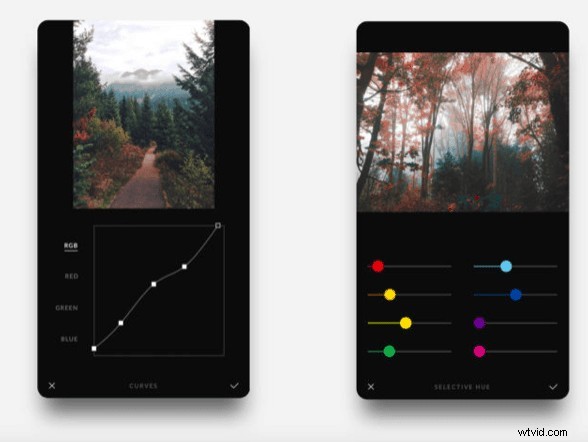
Outil de superposition de couleurs
Si vous aimez expérimenter différentes teintes pour changer l'ambiance de vos photos, l'outil Superposition de couleurs vous aidera à ajouter des tons de couleurs froides ou chaudes à l'aide de diverses superpositions de couleurs.
Une fois que vous avez une couleur, vous pouvez facilement utiliser le curseur en bas pour régler l'intensité de la couleur. De plus, il existe des modes de fusion des couleurs que vous pouvez utiliser pour contrôler la façon dont la superposition de couleurs se mélange avec les couleurs d'origine de la photo.
Outil Dégradé
Similaire à l'outil Superposition de couleurs, l'outil Dégradé mélange progressivement deux couleurs ou plus pour créer une superposition de couleurs.
Par exemple, lorsque vous ne pouvez pas choisir entre deux couleurs, vous pouvez expérimenter en utilisant les deux, car cet outil de couleur vous permet de faire pivoter la couleur du dégradé.
Si vous avez généralement besoin d'une superposition de couleurs pour rendre vos arrière-plans de ciel plus bleus et les paysages ci-dessous plus oranges, vous pouvez combiner ces couleurs dans une superposition dégradée. La meilleure partie est que vous pouvez ajuster l'intensité de la couleur du dégradé et la façon dont il se fond avec l'image.
Défis liés à l'utilisation des outils d'édition
Ce programme est un très bon programme d'amélioration d'image, mais il a quelques problèmes mineurs. La plus grande critique est qu'il y a trop d'outils et de fonctionnalités de réglage inutiles, ce qui peut créer de l'encombrement dans l'interface.
Fonctionnalités inutiles
Avoir un large éventail de fonctionnalités est généralement souhaité pour les applications d'amélioration d'image. Mais travailler avec une multitude d'outils et de fonctionnalités de réglage est beaucoup plus facile sur un ordinateur de bureau ou un ordinateur portable que sur un appareil mobile. Beaucoup d'entre eux ne sont tout simplement pas très utiles aux photographes iPhone.
L'interface Afterlight comporte cinq boutons principaux en bas de l'écran qui ouvrent un ensemble de fonctions détaillées. L'un de ces boutons est un symbole de deux anneaux, qui ouvre quatre autres icônes :Poussière, Lumière, Changement de couleur et Double exposition. Ce ne sont franchement pas nécessaires. Ils fonctionneraient mieux sur un appareil plus grand avec un programme comme Lightroom ou Photoshop, plutôt que d'encombrer l'interface d'un outil plus petit conçu pour les utilisateurs d'iPhone.
1. Poussière
La poussière est un filtre inutile. Plus de 10 paramètres de poussière spécifiques peuvent être appliqués à une image. Cependant, cela n'est généralement pas souhaité lors de l'utilisation d'une version mobile. Ce n'est que dans de rares circonstances de post-traitement que l'ajout de ceci à une photo produirait un résultat intéressant. Dans la plupart des cas, l'application de cela donne à la photo un aspect sale au lieu d'être artistique.
2. Changement de couleur
Le changement de couleur est un autre filtre qui n'est pas essentiel lors du réglage des images avec cet éditeur de photos. La couleur change littéralement pour donner à la photo une qualité de type 3D avec celle-ci. Cependant, comme le filtre anti-poussière, le filtre de changement de couleur n'est pas incroyablement utile. Bien qu'il soit certainement possible que ce filtre puisse améliorer une photo dans de rares situations, en réalité, ce filtre n'est pas nécessaire pour le post-traitement quotidien.
Cet outil ou filtre sépare et compense les canaux de couleur rouge, vert et bleu pour former un effet abstrait glitch. Déplacez le curseur pour ajuster la quantité de décalage de couleur et de séparation.

3. Double exposition
Double Exposure est un autre filtre de nouveauté dans Afterlight. Alors que le filtre Double exposition permet de fusionner deux images ou photos pour créer un effet d'édition unique, le filtre Double exposition n'a aucune utilité pratique. Le filtre Double exposition n'offre aucun avantage réel aux photographes et aux éditeurs de photos sur iPhone.
Cependant, vous pouvez toujours utiliser la fonction Double exposition si vous aimez créer une combinaison unique d'images dans Afterlight. La fonction Double exposition contient également une gamme de modes de fusion, tels que Écran, Éclaircir et Assombrir, qui vous permettent de modifier l'intensité du réglage de la photo comme vous le souhaitez dans Afterlight.
4. Lumière
La lumière est probablement le filtre le plus utile de cette liste de filtres de post-traitement "inutiles" et d'outils d'édition dans Afterlight. Certes, le filtre Light s'avère utile pour le post-traitement. Il existe un grand choix de filtres de lumière qui fournissent différents effets à l'image ou à la photo dans Afterlight.
La plupart de ces filtres de lumière dans Afterlight sont trop audacieux et plus qu'un peu collants, mais il existe une option utile dans le groupe de filtres :la possibilité de couper les couleurs. Pour les photos prises à l'extérieur, le filtre de lumière atténuée peut parfois ajouter une superposition esthétique à l'image ou à la photo finale dans Afterlight.
Cependant, le filtre Lumière peut être l'un de vos effets supplémentaires et outils d'édition dans Afterlight lorsque vous souhaitez ajouter un effet de filtre d'appareil photo 35 mm sur votre photo. Selon la façon dont vous ajustez l'image ou la photo dans Afterlight, vous pouvez également créer des superpositions de lumière, des filtres de fuite de lumière ou des effets de prisme arc-en-ciel. Il y a aussi un curseur pour modifier le filtre d'intensité lumineuse comme vous le souhaitez.
Manque d'options de cadre
Lorsqu'il s'agit d'ajouter un cadre photo artistique autour de votre photo, il n'y a pas beaucoup de choix ou de filtres dans Afterlight. C'est un peu décevant. Même si plusieurs couleurs peuvent être sélectionnées pour chaque style, il n'y a que quatre styles de cadre différents disponibles dans Afterlight.
Cependant, de nombreux utilisateurs pensent que le contraire est vrai en ce qui concerne les options de cadre photo dans Afterlight. Alors qu'Afterlight vous permet d'ajouter un cadre artistique autour de votre photo, les styles de cadre disponibles dans Afterlight sont plutôt limités.
Comment utiliser Afterlight
Afterlight 2 permet aux utilisateurs d'être créatifs et d'améliorer leurs images pour modifier subtilement une image ou une photo ou pour modifier radicalement une photo. Afterlight est quelque peu similaire aux processus d'édition d'Instagram et de Lightroom.
Comme Instagram, il existe de nombreux filtres différents parmi lesquels choisir dans le menu inférieur de l'application Afterlight. Cependant, l'application Afterlight propose des options d'édition plus complexes.
De cette façon, ses filtres, outils et fonctionnalités sophistiqués rendent Afterlight plus comparable à Lightroom. Dans les deux applications, Lightroom et Afterlight, les utilisateurs ont la possibilité d'enregistrer leurs préréglages et nommez-les dans une collection personnalisée.
Lors de l'ouverture du programme Afterlight, les utilisateurs peuvent sélectionner des photos directement à partir de la pellicule sur leur iPhone. Après avoir sélectionné une photo, Afterlight s'ouvre avec un design simple qui comporte cinq icônes de retouche photo en bas de l'écran.
Ces symboles Afterlight sont destinés à l'édition, aux ajustements, aux filtres, aux outils d'édition spéciaux et à la superposition de texte. Chaque icône Afterlight ouvre davantage de fonctionnalités, d'outils d'édition et d'options de post-traitement.
Il existe une grande variété de fonctionnalités d'édition et d'outils d'édition disponibles dans l'éditeur d'images ou de photos Afterlight, ce qui vous permet de recadrer facilement vos photos et images, de modifier les textures, d'effectuer des ajustements mineurs ou de remanier complètement vos photos avec Afterlight.
Une fois que vous avez terminé de modifier une photo, appuyez sur le bouton "Suivant" dans le coin supérieur droit de l'écran dans Afterlight. Cela vous amène à une dernière page dans Afterlight où vous pouvez ajouter un cadre photo facultatif et le partager sur les réseaux sociaux.
Le programme Afterlight est très convivial. Afterlight est facile à apprendre les différents commandes et fonctionne grâce à sa mise en page et sa conception simples .

Différences entre Afterlight et Afterlight 2
Si vous avez essayé le prédécesseur d'Afterlight, vous remarquerez que cette nouvelle version d'Afterlight permet un post-traitement plus rationalisé car la nouvelle version d'Afterlight est livrée avec plus d'outils de réglage. Cependant, il existe certains filtres classiques que vous ne pouvez voir que dans la version originale d'Afterlight.
De plus, ce programme Afterlight n'est disponible que pour les utilisateurs iOS , donc ceux qui ont des mobiles Android devront peut-être chercher une application différente. De plus, la version Android Afterlight ne peut éditer que des images et des photos JPEG.
Par conséquent, cette nouvelle version d'Afterlight serait meilleure pour les photographes qui souhaitent plus de contrôle sur les paramètres et les ajustements d'une image ou d'une photo .
Prix et abonnement
Afterlight est un excellent programme de post-traitement photo qui offre l'équilibre parfait entre la photo et l'image simples et avancées amélioration des applications.
Pour le petit prix de 2,99 $ sur l'App Store , il vaut la peine d'explorer les fonctionnalités et les outils proposés dans l'application Afterlight pour vous aider dans votre post-traitement de n'importe quelle image.
Un autre avantage de l'utilisation de cet éditeur Afterlight sur n'importe quelle image est qu'il n'y a pas d'achats intégrés ou de frais d'abonnement cachés. Une fois téléchargée, l'application Afterlight contient déjà plusieurs filtres d'images. Afterlight met également régulièrement à jour avec plus de filtres gratuits sans aucun achat intégré.
Contrairement à d'autres programmes de post-traitement qui nécessitent un abonnement ou des frais exorbitants, cet éditeur d'images Afterlight vous permet de profiter de plusieurs avantages moyennant des frais uniques. En effet, vous pouvez économiser beaucoup d'argent à long terme avec Afterlight.
Conclusion
Afterlight 2 est un programme de post-traitement de niveau intermédiaire avec une excellente réputation. La conception puissante mais simple d'Afterlight offre aux photographes iPhone une grande variété d'outils de post-traitement et de réglage d'image.
Alors que d'autres programmes de post-traitement d'images tels que Photoshop ou Lightroom peuvent être intimidants pour les nouveaux photographes, ce programme Afterlight est très convivial. La conception intuitive d'Afterlight permet aux utilisateurs d'éditer et d'expérimenter la composition de leurs photos
Vous voulez en savoir plus sur la photographie et les applications de post-traitement de photos comme Afterlight ? Inscrivez-vous pour un abonnement gratuit à Cole's Classroom! Vous deviendrez un photographe expert et un éditeur d'images en un rien de temps. Rejoignez-nous aujourd'hui !
